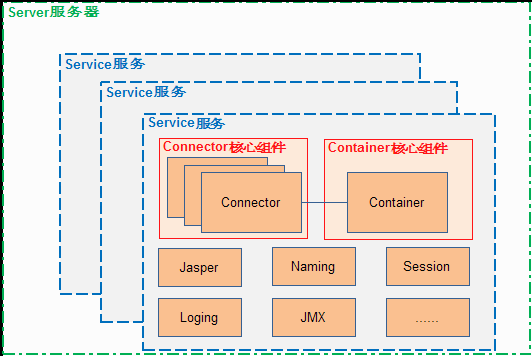方法一:
打开eclipse,选择Window–Preferences…在对话框左边的树上双击Java,再双击Installed JREs,在右边选择前面有对勾的JRE,再单击右边的“Edit”按钮,
出现一个 Edit JRE 的对话框,在其中的Default VM Arguments: 框中输入 -Xms128m -Xmx512m ,这样设置Java拟虚机内存使用最小是128M,最大是512M,再单击“OK”关闭 Edit JRE 对话框,再单击“OK”关闭 Preferences对话框,Eclipse一下子就运行快了起来
方法二:
java project 可以右击工程 Run AS –>选最下面Run…–>
Arguments–>在VM arguments里面填 -Xmx256m。这样就可以设置它运行时最大内存为256m
方法三:eclipse.ini
-showsplash
org.eclipse.platform
–launcher.XXMaxPermSize
128M
-vmargs
-Xms40m
-Xmx512m
-XX:MaxPermSize=256m
-Dosgi.bundlefile.limit=100
-Xmx1024m -Xms1024m -XX:NewRatio=4 -XX:MaxPermSize=1024m
转载请注明:学时网 » eclipse中设置java虚拟机内存大小方法